Nem ritka, hogy a felhasználók egynél több Spotify lejátszási listával rendelkeznek. De mi van, ha egyesíteni szeretné ezeket a lejátszási listákat? Talán mégsem volt olyan jó ötlet, hogy a reggeli és a délutáni zene két különböző lejátszási listán szerepeljen. Szóval, hogyan lehet két különböző Spotify lejátszási listát egyesíteni?
Két Spotify lejátszási lista keverése Androidon
Jegyzet:A következő lépéseket Mac vagy Windows számítógépen kell elvégezni.
Nem fogsz találni integrált funkciót a Spotify lejátszási listák egyesítésére. De ez nem jelenti azt, hogy ez nem lehetséges. Ha sok az átvinni kívánt dalok száma, a kézi átvitel fárasztónak tűnhet, de lehetséges.
Lépjen a Lejátszási lista szakaszba, és nyissa meg azt a lejátszási listát, amelyről át szeretné helyezni a dalokat. Ha több dalt szeretne áthelyezni, tartsa lenyomva a Ctrl billentyűt, és kattintson az áthelyezni kívánt dalokra. Tudni fogja, hogy kiválasztotta a dalokat, mivel azok szürkével lesznek kiemelve.
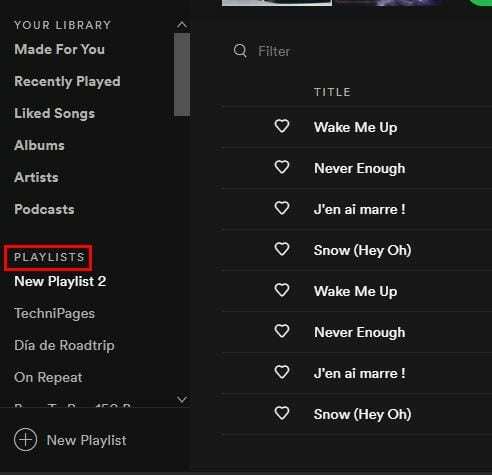
A kiválasztott dalok áthelyezéséhez kattintson a jobb gombbal bárhol a szürke kiemelésre, és lépjen a Hozzáadás lejátszási listához, majd az Új lejátszási lista elemre. Amint ezt az utolsó lehetőséget választja, a kiválasztott dalok átkerülnek az új vagy már meglévő lejátszási listára.
Ha áthelyezi a dalokat egy másik lejátszási listára, azzal nem törli őket onnan, ahol voltak. Bármikor ugorhat az eredeti lejátszási listára, és ott törölheti azokat. Ennek ellenére ott is tarthatja őket, ha véletlenül kitörli őket. Valóságos gondot okozhat, ha meg akar emlékezni egy dal nevéről. Így mindig megtekintheti az eredeti lejátszási listát, hogy felfrissítse a memóriáját.
Egy zeneszám Spotify lejátszási listáról való eltávolításához kattintson a jobb gombbal a dalra, és válassza az Eltávolítás a lejátszási listáról lehetőséget. Ugyanezen lehetőség megtekintéséhez kattintson a jobb oldalon lévő pontokra.
Spotify lejátszási listák egyesítése
Hasznos eszköz a Spotify lejátszási listák egyesítéséhez Spotify lejátszási listák egyesítése. Az eszköz használatához kattintson a Connect with Spotify gombra.
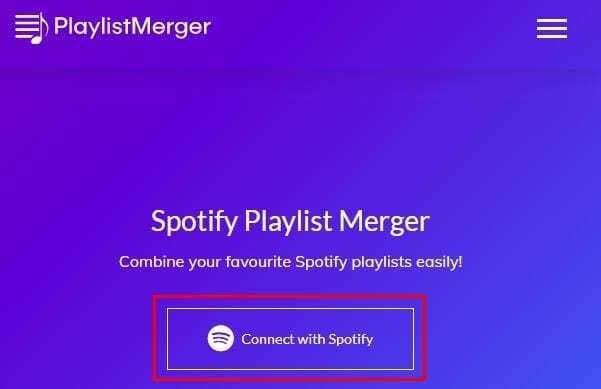
Be kell jelentkeznie fiókjába, és el kell fogadnia néhány dolgot, amelyek megjelennek, hogy elolvassa. Ha megfelel a feltételeknek, kattintson a zöld Elfogadom gombra. Ha abbahagyja a szolgáltatás használatát, bármikor felkeresheti a spotify.com/account webhelyet a hozzáférés megszüntetéséhez.
A következő lépéshez meg kell neveznie egy lejátszási listát. Ne aggódjon, ha nem emlékszik a névre. A lejátszási lista mezőre kattintva láthatja az elérhető lejátszási listák nevét. Miután kiválasztotta a nevet, kattintson a Tovább mezőre.
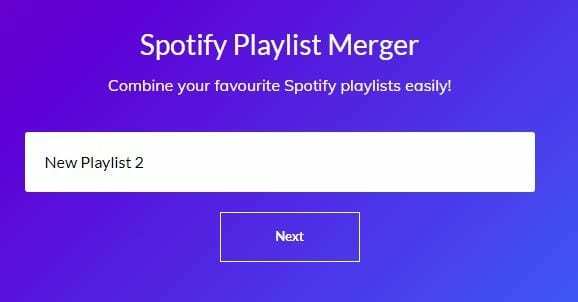
A második lejátszási lista mezőben adja hozzá a másik lejátszási lista nevét, és kattintson a Tovább gombra. Itt két lehetőség közül választhat. Létrehozhat egy új lejátszási listát a dalokhoz, vagy az összes dalt az első kiválasztott lejátszási listába helyezheti. A dalok első lejátszási listára másolásához ne kapcsolja be az alábbi opciót, amely azt írja ki, hogy szeretné egyesíteni őket egy új lejátszási listába? Egyszerűen kattintson a Befejezés lehetőségre.

Ha úgy dönt, hogy új lejátszási listát hoz létre, nevet kell adnia neki. Miután beírta, kattintson a mező alatti Befejezés gombra. Az eredeti lejátszási listák továbbra is a helyükön lesznek. Ha szeretné, hogy lejátszási listái szépek és rendezettek legyenek, manuálisan kell törölnie azokat.
Hogyan lehet törölni egy Spotify lejátszási listát
Lejátszási lista törlése a Spotify-ban nagyon könnyű. A Spotify megnyitásakor a lejátszási listák neve a bal oldalon lesz. Kattintson a jobb gombbal a törölni kívánt lejátszási listára, majd kattintson a Törlés lehetőségre.
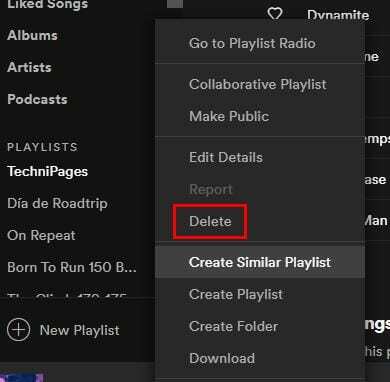
A Spotify megkérdezi, hogy biztos-e benne, hogy törölni szeretné a lejátszási listát. Ha biztos benne, kattintson a piros törlés gombra.
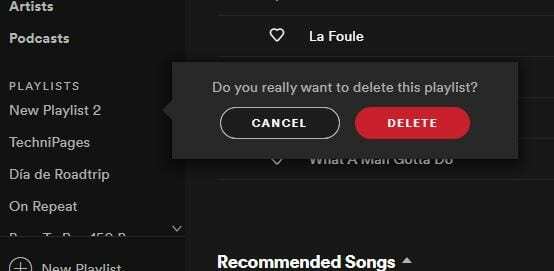
Végső gondolatok
Lejátszási lista létrehozása a Spotify-on gyors és egyszerű; túl sok létrehozása nagyon egyszerű. Előbb vagy utóbb túl sok lejátszási listán találod magad. A lejátszási listák egyesítésének ismerete nagyszerű módja annak, hogy csökkentse a meglévő lejátszási listák számát, és naprakész legyen a lejátszási listák számával kapcsolatban. Hány Spotify lejátszási listát kell egyesíteni? Ossza meg gondolatait az alábbi megjegyzésekben.